Jei kam nors atsiųsite „Dropbox“ saitą, jis ne tik gaus failą, kurį ketinote jam išsiųsti. Jiems suteikiama galimybė pereiti visą „Dropbox“ patirtį. Vaizdai gali būti pateikiami aplanke ar galerijoje, PDF bus pateiktas naršyklėje, galbūt jo vaizdai bus pakeisti taip, kad jūsų nuostabi prezentacija atrodytų kaip pikselių šūdas. Ir visą laiką jūsų klientas/draugas/viršininkas matys „Dropbox“ korporacinį chromą, supantį jūsų turinį.
Šiandien mes tai ištaisysime.

Nuotrauka: „Mac“ kultas
„Dropbox“ mėgsta rodyti bendrinamų failų peržiūras. Kai bendrinate nuorodą į failą ar aplanką ir kažkas spustelėja nuorodą, jie bus nukreipti į „Dropbox.com“ ir bus rodoma to failo peržiūra. Tai gali būti patogu. Pavyzdžiui, kai ryšių su visuomene asmuo atsiunčia man spaudos paketą, kuriame pilna nuotraukų, aš galiu jį tiesiog išsaugoti savo „Dropbox“, o ne atsisiųsti. Arba - jei būčiau mobilusis - galėčiau patikrinti miniatiūrų peržiūras ir atsisiųsti tik man reikalingas nuotraukas. Garso ir vaizdo įrašus taip pat galima peržiūrėti, o tai yra dar viena duomenų taupymo priemonė. „Dropbox“ turi
pilnas visų failų tipų sąrašas kurį galima peržiūrėti.Tačiau daug kartų norite neapdoroto failo. Galbūt turite pristatymo ar aplanko PDF failą ir jis per didelis, kad būtų galima siųsti el. Paštu. Jei atsiųsite „Dropbox“ nuorodą, gausite visas aukščiau paminėtas problemas. Taigi pažiūrėkime, kaip galite įsitikinti, kad gavėjas gauna tik jūsų failą ir nieko kito.
„Dropbox“ nuoroda
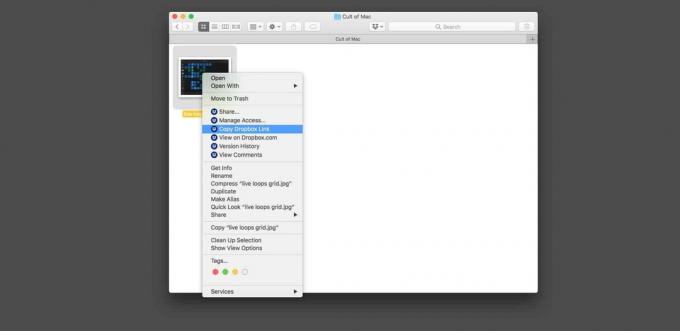
Nuotrauka: „Mac“ kultas
Norėdami priversti „Dropbox“ pateikti jūsų pradinį failą, turime redaguoti jūsų siunčiamą „Dropbox“ nuorodą. Nuorodą gaunate įprastu būdu. „Mac“ sistemoje tai atliekama dešiniuoju pelės klavišu spustelėjus („Ctrl“ klavišas) failą „Dropbox“ „Finder“ ir pasirinkus Kopijuoti „Dropbox“ nuorodą iš kontekstinio meniu. Tada, norėdami jį redaguoti, turite įklijuoti jį į pasirinktą teksto rengyklę. Tai šiek tiek skausmo, ir yra būdai tai automatizuoti, bet šiandien mes tik pažvelgsime į pagrindines detales, kurias turite pakeisti.
Įsitikinkite, kad naudojate teksto rengyklę, pvz., „TextEdit“, kuri jau įdiegta jūsų „Mac“. Fancier programos, tokios kaip „Ulysses“ ar „Pages“, gali padaryti netikėtų dalykų nuorodoms, gadindamos mūsų dienas. Nuoroda atrodys maždaug taip:
https://www.dropbox.com/s/a1b2c3d4ef5gh6/example.docx? dl = 0 Atsisiunčiami dviejų rūšių „neapdoroti“ failai
„Dropbox“ palaiko dviejų tipų atsisiuntimus. Vienas tiesiog daro tai, ko tikėjotės. Spustelėkite nuorodą ir failas atsisiunčiamas. Kitas atvaizduoja failą naršyklėje. Tai panašu į tai, kai spustelite MP3 nuorodą ir naršyklės lango viduryje gaunate nedidelį „Quicktime“ stiliaus muzikos grotuvą arba kai dešiniuoju pelės mygtuku spustelėkite vaizdą bet kuriame tinklalapyje ir pasirenkate Atidaryti naujame skirtuke, tada vaizdas rodomas vienas naršyklėje.
Priverskite „Dropbox“ nuorodą pateikti naršyklėje
Norėdami priversti „Dropbox“ nuorodą pateikti naršyklėje, paimkite nuorodą ir pakeiskite dl = 0 į žalias = 1. Tai reiškia, kad jūsų naršyklei jis pateikia „neapdorotą“ failą. „Dropbox pro“ vartotojai netgi gali aptarnauti HTML failus, todėl „Dropbox“ gali priglobti paprastą tinklalapį. Nuorodos pavyzdys atrodytų taip:
https://www.dropbox.com/s/a1b2c3d4ef5gh6/example.docx? žalias = 1
Priversti atsisiųsti „Dropbox“ nuorodą
Norėdami priversti „Dropbox“ saitą tiesiogiai atsisiųsti failą, paimkite nuorodą ir pakeiskite dl = 0 į dl = 1. Šie kodai reiškia „atsisiuntimas išjungtas“ ir „įgalintas atsisiuntimas“.
https://www.dropbox.com/s/a1b2c3d4ef5gh6/example.docx? dl = 1
Priimkite vaizdus „Dropbox“
Gerai tvarkomi bendrai naudojamų failų atsisiuntimai yra tik vienas šios tvarkingos „Dropbox“ funkcijos/įsilaužimo privalumas. Taip pat galite jį naudoti, norėdami „greitai susieti“ vaizdus, skirtus naudoti žiniatinklyje. Dažniausias scenarijus yra įklijuoti vieno iš jūsų paveikslėlių nuorodą į forumo įrašą/„eBay“ skelbimą ir pan. Tai atliekama naudojant „neapdorotą = 1“ vaizdo failo nuorodos versiją „Dropbox“. Norėdami automatizuoti procesą „iOS“, galite sekti mūsų „Mac“ kultas kaip.
Būtų puiku, jei jūsų „Dropbox“ būtų pasakyta, kad ji visada teiktų savo failus jūsų pasirinktu būdu arba netgi turėtų galimybę pasirinkti kopijuodami nuorodą. Šis sprendimas yra šiek tiek per daug sudėtingas, kad jį būtų galima naudoti kasdien, tačiau pakankamai lengva tai padaryti. Jei manote, kad tai naudinga, pagalvokite automatizavimas procesą, kad būtų daug lengviau jį naudoti.


